«Tu contraseña quedó expuesta»: qué significa el mensaje de Chrome y por qué no debes tener miedo

La seguridad online está constantemente comprometida. Cada vez son más los ataques informáticos que, ya sea mediante fuerza bruta, o con técnicas de hacking avanzadas, consiguen hacerse con todos nuestros datos. Las grandes empresas de Internet están constantemente vigilando que los datos de los usuarios no acaben en manos de piratas, avisando cuando detectan alguna amenaza para poder tomar cartas en el asunto cuanto antes. Eso sí, estos avisos, a veces, pueden llegar a asustarnos.
Puede que en alguna ocasión hayamos recibido una notificación de advertencia en Chrome. Esta puede ser como «Una violación de datos en un sitio o aplicación expuso su contraseña» o «Tu contraseña quedó expuesta». Si ese es nuestro caso hoy vamos a ver cómo podemos verificar esta información. También qué hacer para solucionarlo y qué medidas tomar para prevenir dicha situación.
Comprueba el enlace de la advertencia en Chrome
En el caso de que Chrome nos muestre una notificación sobre una posible violación de nuestra contraseña, es conveniente de asegurarnos de qué ha podido pasar. Puede que realmente haya conseguido acceder a nuestra contraseña o simplemente ha sido una falsa alarma. Esta falsa alarma puede aparecer en el momento que intentemos iniciar sesión desde un dispositivo no reconocido hasta el momento por Google, por lo que puede informarnos de que se trata de una suplantación de identidad.
Para estar seguro de lo que ha podido pasar, debemos de pulsar en dicho enlace de advertencia que nos puede llegar como una notificación o bien mediante un email. Al pulsar nos aportarán más datos sobre ese posible hecho. Desde aquí podemos comprobar toda la información necesaria sobre ello.
Visita el Gestor de contraseñas de Google
Si nos ha llegado alguna notificación o tenemos duda de que alguna de nuestras contraseñas haya podido ser robadas podemos optar por visitar la página del «Gestor de contraseñas de Google», pulsando en este enlace a su web. Aquí, podemos ver todos los sitios web y aplicaciones donde tenemos almacenadas las contraseñas. Podemos ir revisándolas de forma particular o directamente usar la barra de búsqueda de «Buscar contraseñas» para buscar cualquier contraseña en particular que pudiera estar involucrada en una infracción.
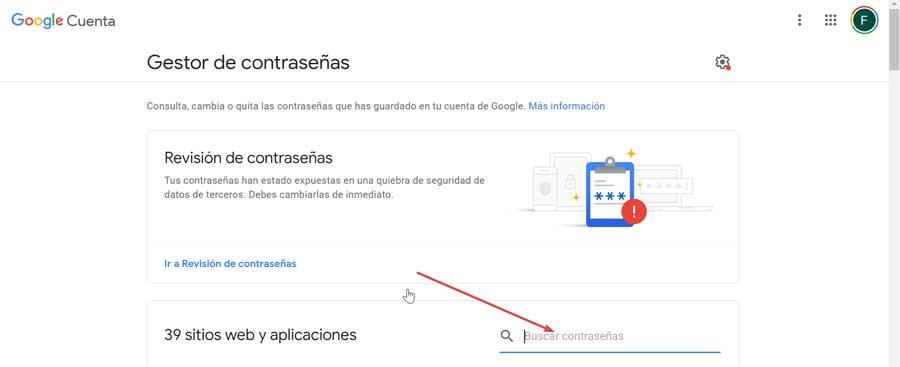
Una vez encontrada pulsamos sobre ella y tendremos la posibilidad de poder cambiar el usuario y/o contraseña. O sí lo preferimos eliminar los datos almacenados en el navegador sobre esa web o aplicación.
Verificar nuestra identidad
Otra opción que podemos realizar para evitar cualquier susto ante cualquier posibilidad de que nuestra contraseña haya podido quedar expuesta es verificar nuestra identidad. Esto es algo que podemos hacer pulsando en el apartado de «Ir a Revisión de contraseñas de Chrome». Esto hará que nos redirija a una nueva página desde donde podemos comprobar la seguridad de las contraseñas que hemos guardado en nuestra cuenta de Google. Para empezar, debemos de verificar nuestra identidad pulsando en Comprobar contraseñas.
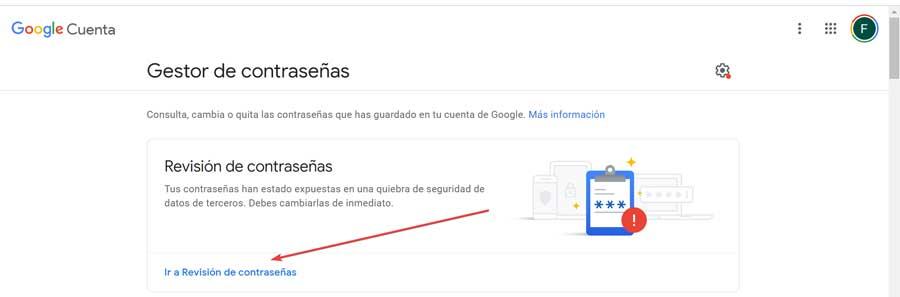
Esto hará que nos pida que iniciemos sesión en caso de que no lo hubiéramos hecho. Google nos enviará una notificación automática a nuestro teléfono móvil donde debemos de pulsar en «Sí» para verificar nuestra identidad.
Posteriormente nos mostrará una nueva página en la cual veremos nuestras cuentas y contraseñas que hayan podido verse comprometidas. De esta forma podemos ver cuáles son nuestras contraseñas vulneradas que deberíamos cambiar cuanto antes, así como las contraseñas que hemos reutilizado y las cuentas que usan contraseñas poco seguras.
Qué hacer si nuestra contraseña ha sido vulnerada
En el caso de que nuestra contraseña haya fallado debemos de hacer clic en el menú desplegable correspondiente al apartado de «Contraseñas vulneradas». Aquí debemos diversas contraseñas que debemos de cambiar cuanto antes pues estas han quedado expuestas a una quiebra de seguridad de datos que no es de Google. A su derecha también cuenta con un botón con tres puntos que si pulsamos sobre él nos da la posibilidad de realizar otras acciones como «Ver la contraseña», «Actualizar la contraseña guardada», «Eliminar contraseña» e «Ignorar la advertencia».
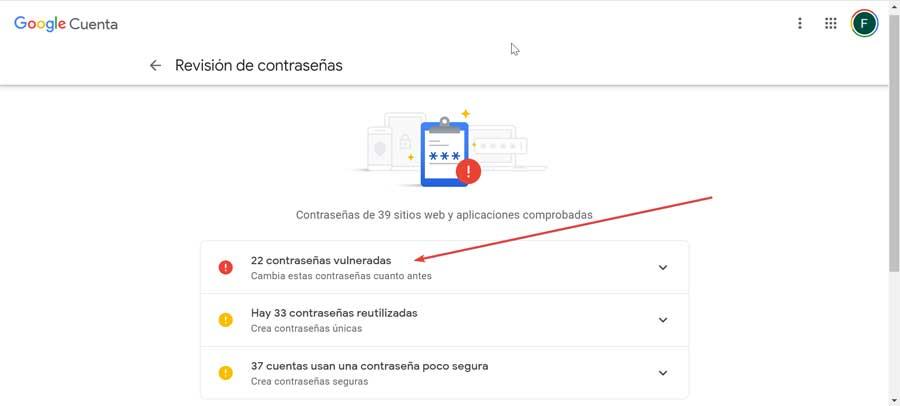
A continuación, hacemos clic en el botón de «Cambiar contraseña» de cada cuenta expuesta. Esto nos dirigirá al sitio web donde debemos ingresar nuestra cuenta. Posteriormente el gestor de contraseñas de Chrome nos advertirá de que encontró la contraseña que acabamos de ingresar en una violación de datos, por lo que debemos de pulsar en «Comprobar contraseñas». Regresamos al sitio y cambios la contraseña. Posteriormente el gestor de contraseñas nos pedirá que actualicemos la nueva contraseña guardada por lo que hacemos clic en «Actualizar contraseña».
Este proceso debemos de repetirlo con cada una de las contraseñas que hayan sido vulneradas. Podemos reanudarlo en cualquier momento accediendo al apartado de «Configuración de Chrome». En la columna de la derecha seleccionar «Autocompletar» y posteriormente el apartado de «Contraseñas», desde donde podemos cambiar cualquier contraseña vulnerada.
